Pelaamisen ensisijaisen tilan ottaminen käyttöön Google Wifissä tai Nest Wifissä tasaisemmalle Stadia-suoratoistolle
Android Vinkkejä Ja Vihjeitä / / August 05, 2021
Google Stadia on pelien suoratoistopalvelu, jonka avulla käyttäjä voi pelata pelejä Internetissä millä tahansa liitetyllä laitteella. Pelilaitteisto ja kaikki pelit tallennetaan Google Cloudiin, joka suoratoistetaan suoraan puhelimeesi. Lisäksi käyttäjät voivat pelata peliä jopa nopeudella 4k @ 60fps. Sinulla on kuitenkin oltava tuettu näyttö, jotta voit kokea pelaamista 4 k: lla. Ja sinun ei tarvitse ladata peliä. Kun uusi peli on käynnistetty, sinun tarvitsee vain mennä sovellukseen, napauttaa peliä ja siinä kaikki, pääset suoraan peliin.
Mutta Google Stadia vaatii nopean internetyhteyden, jotta voit pelata sujuvasti laitteellasi. Ja jos etsit tasaisempaa Stadia-suoratoistokokemusta, niin tässä viestissä aiomme opastaa, kuinka voit ottaa pelaamisen ensisijaisen mallin käyttöön Google WiFi: ssä tai Nest WiFi: ssä tasaisemmalle Stadialle suoratoisto. Joten pääsemme suoraan ilman itse mitään artikkeleita itse artikkeliin:

Pelaamisen ensisijaisen tilan ottaminen käyttöön Google Wifissä tai Nest Wifissä tasaisemmalle Stadia-suoratoistolle
On olemassa kaksi tapaa, joilla voit asettaa Stadia-pelitilisi etusijalle muihin laitteisiin verrattuna Google WiFi: n tai Nest WiFi: n avulla.
Tapa 1: Käytä Google WiFi -sovellusta
Google WiFi -sovellus on oletussovellus, jota käytät Google WiFi -verkkosi määrittämiseen. Tässä menetelmässä sinun on kuitenkin määritettävä ja hallinnoit Google- tai Nest WiFi -sovellusta sovelluksesta. Lisäksi Asetukset-valikossa on vaihtoehto, joka optimoi verkon kaistanleveyden sujuvaa Stadia-pelaamista varten.
- Ensinnäkin sinun on ladattava Google WiFi -sovellus Play Kaupasta tai napsauttamalla alla olevaa painiketta:
[googleplay url = ” https://play.google.com/store/apps/details? id = com.google.android.apps.access.wifi.consumer ”] - Kun olet ladannut sovelluksen ylhäältä, avaa Google WiFi -sovellus.
- Napauta Asetukset-valikkoa ja siirry kohtaanVerkko ja yleinen‘.
- Mene nyt Kehittynyt verkko >> Pelaaminen mieluummin.

- Käynnistä Gaming-vaihtoehto. Tämä optimoi Google Stadiasi automaattisesti Google WiFi -verkkosi kautta.
- Se siitä!
Tapa 2: Google Home -sovellus
Jos olet määrittänyt Google WiFi- tai Nest WiFi -palvelun käyttämällä Google Home -sovellusta eikä alkuperäistä WiFi-sovellusta, tämä opas on vain sinulle.
- Lataa Google-kotisovellus Play Kaupasta tai alla oleva painike:
[googleplay url = ” https://play.google.com/store/apps/details? id = com.google.android.apps.access.wifi.consumer ”] - Asennuksen jälkeen avaa Google Home -sovellus ja siirry WiFi-vaihtoehtoon.
- Napauta sitten Vaihde -kuvaketta siirtyäksesi asetusvalikkoon.
- Tulet näkemään Pelaaminen ensisijainen vaihtoehto luettelon alaosassa.
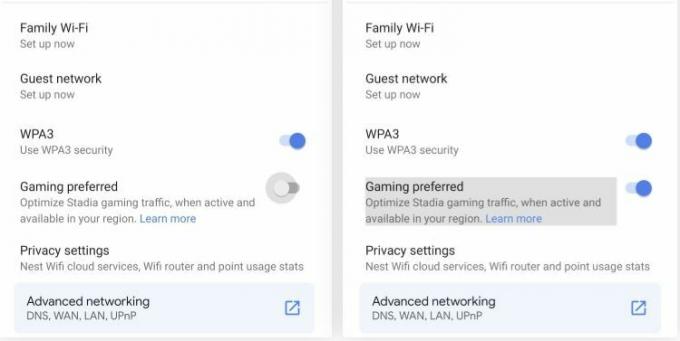
- Ota vaihtoehto käyttöön ja palaa takaisin.
- Se siitä!
Joten, sinulla on se minun puoleltani tässä viestissä. Toivottavasti pidit tästä viestistä ja pystyit optimoimaan Stadia-pelattavuuden Google WiFi: n tai Google Home -sovelluksen avulla. Kerro meille alla olevissa kommenteissa, jos pidit tästä viestistä ja pystyit ottamaan käyttöön pelaamisen ensisijaisen tilan Stadian optimoidulle pelattavuudelle. Pudota kommentti alla, jos kohtaat ongelmia, kun jokin edellä mainituista kommenteista. Seuraavaan viestiin asti... Kippis!
Six Sigma ja Googlen sertifioima digitaalinen markkinoija, joka työskenteli analyytikkona Top MNC: ssä. Teknologia- ja autoharrastaja, joka haluaa kirjoittaa, soittaa kitaraa, matkustaa, ajaa pyörällä ja rentoutua. Yrittäjä ja Blogger.


![Palautustilaan siirtyminen Leagoo P11: ssä [Varasto ja mukautettu]](/f/fefbf79f8a7928e3a4b9ae8a8af2407e.jpg?width=288&height=384)
